'>

Tās ir milzīgas sāpes, ja skārienpaliktnis nereaģē, kad ritināt uz tā. Daudzi cilvēki ir pieredzējuši šo problēmu. Bet neuztraucieties, tas ir labojams. Šeit ir daži padomi, kā novērst skārienpaliktņa nedarbošanās problēmu.
Izmēģiniet šos padomus
Jums nav jāmēģina tās visas; vienkārši atrodieties sarakstā, līdz atrodat sev piemērotāko.
- Iespējojiet skārienpaliktni
- Iespējot ritināšanu ar diviem pirkstiem
- Mainiet peles rādītāju
- Atjauniniet skārienpaliktņa draiveri
1. padoms: iespējojiet skārienpaliktni
Ja skārienpaliktnis vispār nedarbojas, tas var būt atspējots. Jūs varat savienot ārēju peli ar datoru un rīkojieties šādi, lai iespējotu skārienpaliktni:
- Tastatūrā nospiediet Windows logotips taustiņu un R tajā pašā laikā izsaukt lodziņu Palaist.
- Tips kontrole un nospiediet Enter lai pārietu uz vadības paneli.
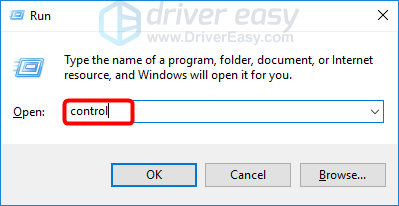
- Ņemot vērā Kategorija , klikšķis Aparatūra un skaņa .
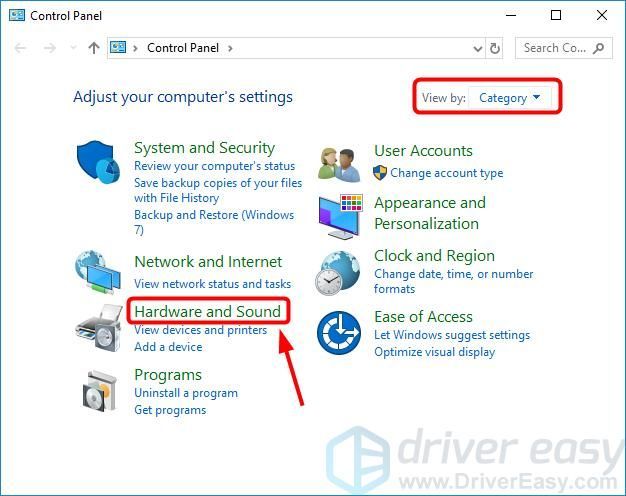
- Zem Ierīces un printeri , klikšķis Pele .
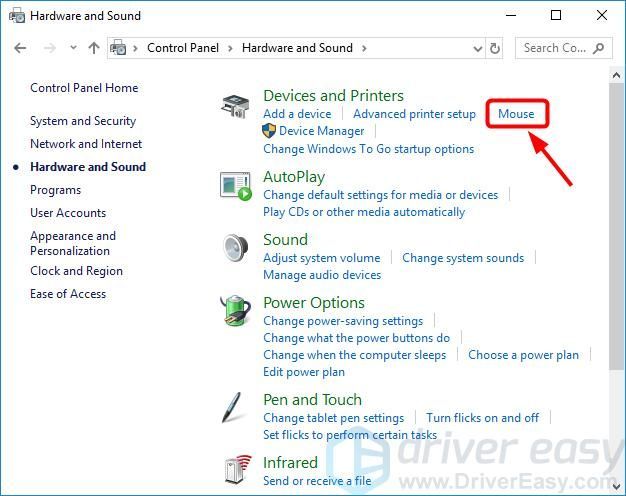
- Atlasiet pēdējo cilni. (Pēdējā cilne parasti ir paredzēta skārienpaliktņa konfigurēšanai, ja jums ir skārienpaliktnis. Un tā nosaukums atšķiras atkarībā no dažādiem datora modeļiem.) Pēc tam varat atzīmēt izvēles rūtiņu vai noklikšķināt uz pogas, lai iespējotu skārienpaliktni.
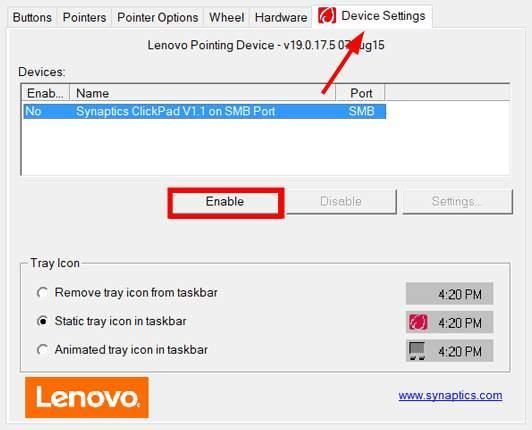
- Pārbaudiet, vai skārienpaliktņa problēma ir atrisināta. Ja nē, pārejiet uz 2. padomu zemāk.
2. padoms: iespējojiet ritināšanu ar diviem pirkstiem
Skārienpaliktnis var nereaģēt uz ritināšanu tajā, ja datorā ir atspējota divu pirkstu ritināšanas funkcija. Lai iespējotu ritināšanu ar diviem pirkstiem, varat rīkoties šādi:
- Vadības panelī noklikšķiniet uz Aparatūra un skaņa > Pele .
- Noklikšķiniet uz Ierīces iestatījumi cilni. (Piezīme: cilne Ierīces iestatījumi tiek parādīta tikai tad, ja ir instalēts skārienpaliktņa draiveris.)
- Izvērst MultiFinger žesti un atlasiet Ritināšana ar diviem pirkstiem lodziņā.
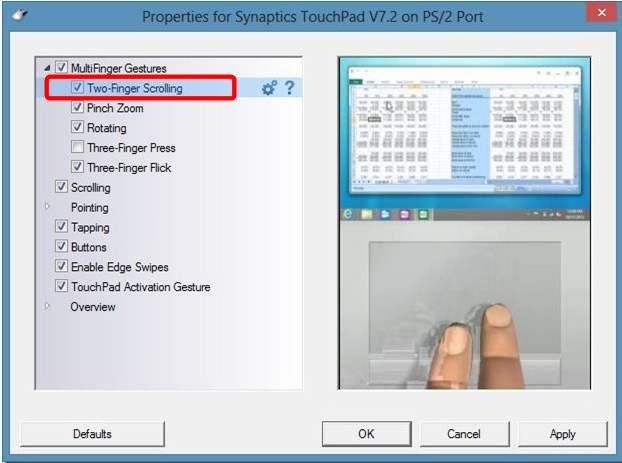
- Klikšķis Piesakies .
- Pārbaudiet, vai skārienpaliktnis tagad darbojas pareizi. Ja nē, izmēģiniet zemāk esošo 3. padomu.
3. padoms. Mainiet peles rādītāju
Lai novērstu ritināšanu skārienpaliktnī, kas nedarbojas, varat arī mēģināt mainīt peles rādītāju. Dažiem lietotājiem tas darbojās.
- Vadības panelī noklikšķiniet uz Aparatūra un skaņa > Pele .
- Iekš Norādes cilne zem Shēma , nolaižamajā izvēlnē atlasiet citu rādītāju. Jūs varat mainīt peles rādītāju uz vienmērīgu melnu.
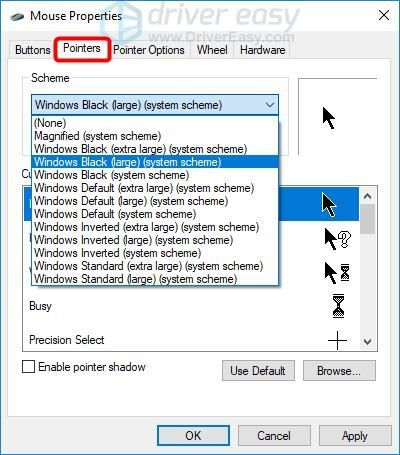
- Klikšķis Piesakies .
- Pārbaudiet, vai skārienpaliktnis tagad darbojas pareizi. Ja nē, izmēģiniet tālāk sniegto 4. padomu.
4. padoms. Atjauniniet skārienpaliktņa draiveri
Trūkstošs vai novecojis skārienpaliktņa draiveris var arī apturēt skārienpaliktņa pareizu darbību. Skārienpaliktņa draiveri var atjaunināt divējādi: manuāli un automātiski .
Manuāli atjauniniet skārienpaliktņa draiveri - Varat manuāli atjaunināt draiveri, dodoties uz aparatūras ražotāja vietni un meklējot jaunāko skārienpaliktņa draiveri. Bet, ja izmantojat šo pieeju, noteikti izvēlieties draiveri, kas ir saderīgs ar precīzu aparatūras modeļa numuru un Windows versiju.
VAI
Automātiski atjauniniet skārienpaliktņa draiveri - Ja jums nav laika, pacietības vai datorprasmju, lai manuāli atjauninātu draiveri, tā vietā varat to izdarīt automātiski Vadītājs viegli . Jums nav precīzi jāzina, kāda sistēma darbojas jūsu datorā, jums nav jāriskē ar nepareiza draivera lejupielādi un instalēšanu, kā arī nav jāuztraucas par kļūdu instalēšanas laikā. Driver Easy tiek galā ar visu.
- Lejupielādēt un instalējiet Driver Easy.
- Palaidiet Driver Easy un noklikšķiniet Skenēt tagad . Pēc tam Driver Easy skenēs jūsu datoru un atklās visus problēmu draiverus.
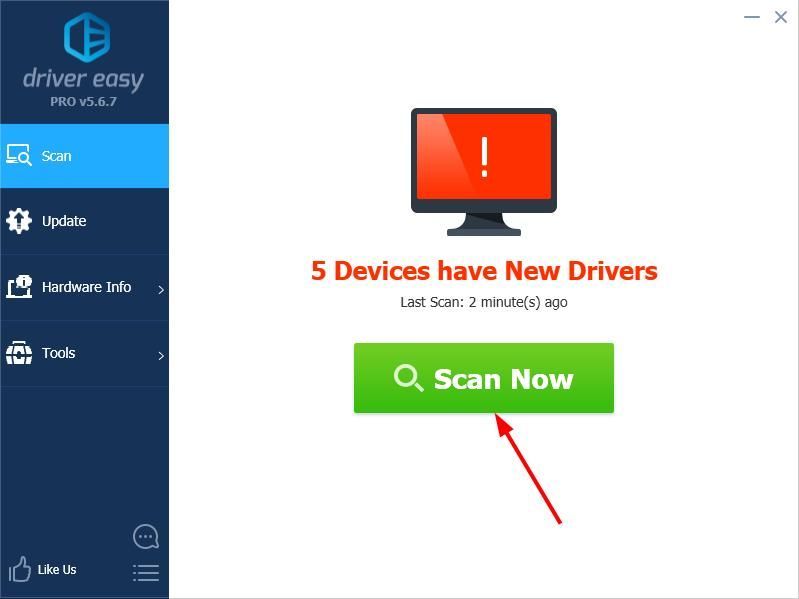
- Klikšķis Atjaunināt blakus jebkurām atzīmētajām ierīcēm, lai automātiski lejupielādētu pareizo draiveru versiju, pēc tam varat tās instalēt manuāli. Vai noklikšķiniet Atjaunot visu lai tos automātiski lejupielādētu un instalētu. (Tas prasa Pro versija - jums tiks lūgts veikt jaunināšanu, kad noklikšķināsit Atjaunot visu . Jūs saņemat pilnu atbalstu un 30 dienu naudas atmaksas garantiju.)
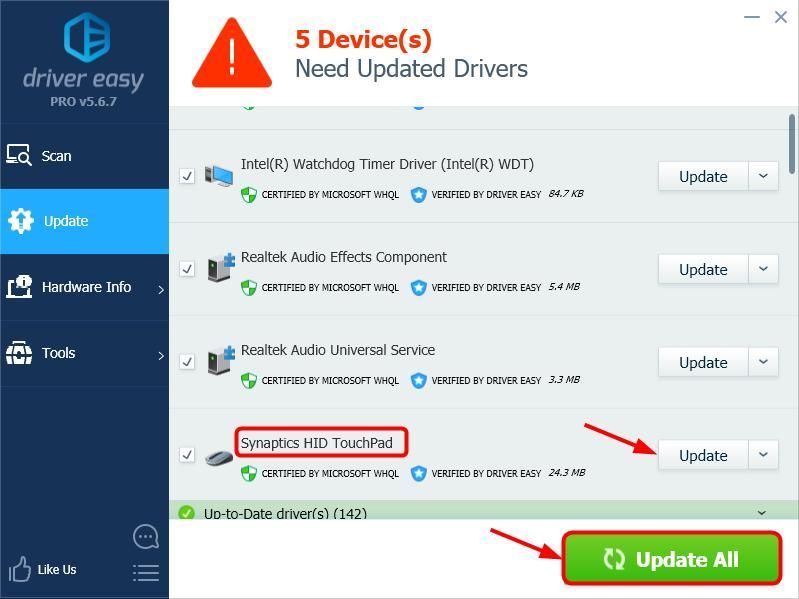
- Restartējiet datoru un pārbaudiet, vai skārienpaliktnis tagad darbojas pareizi. Ja tas tā nav, sazinieties ar Driver Easy atbalsta komandu vietnē support@drivereasy.com lai saņemtu turpmāku palīdzību.
Cerams, ka tas var jums palīdzēt.
Kā vienmēr, laipni lūdzam atstāt komentāru zemāk, lai dalītos savos rezultātos vai citos ieteikumos.
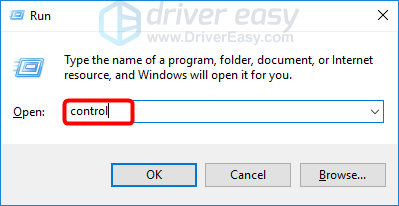
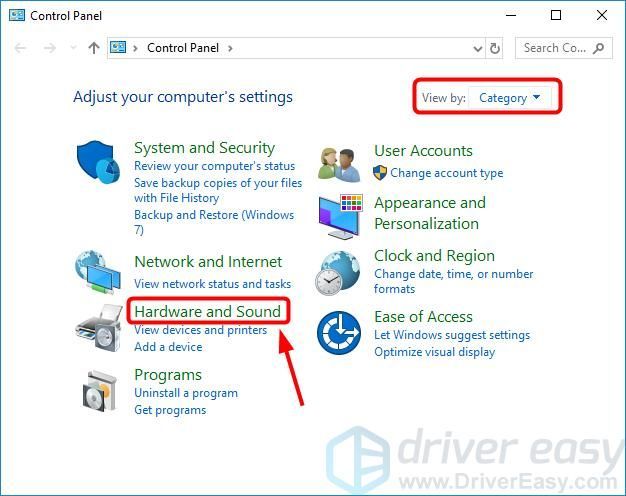
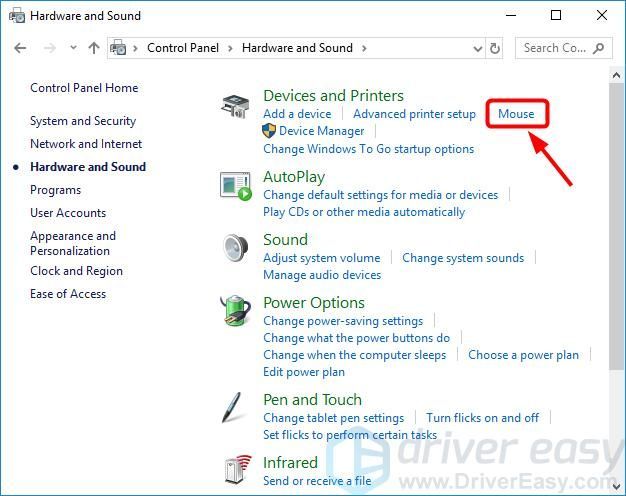
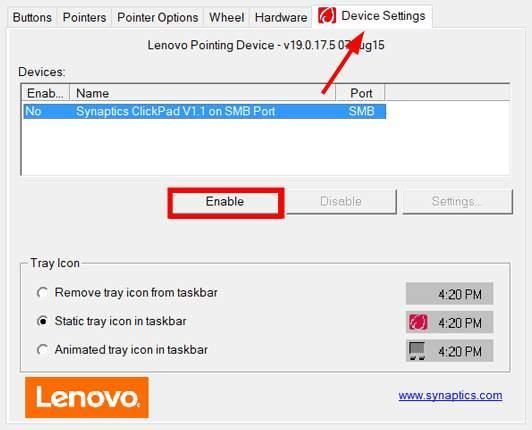
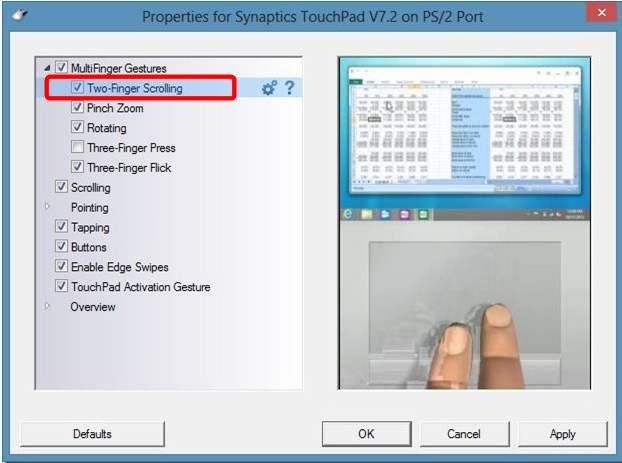
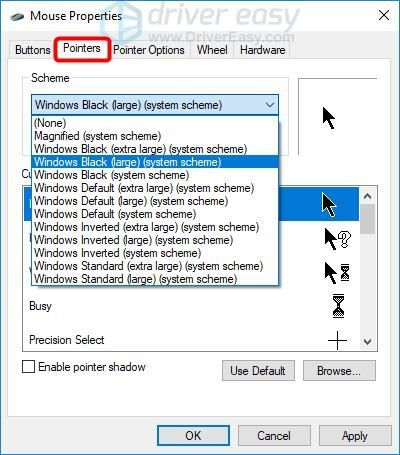
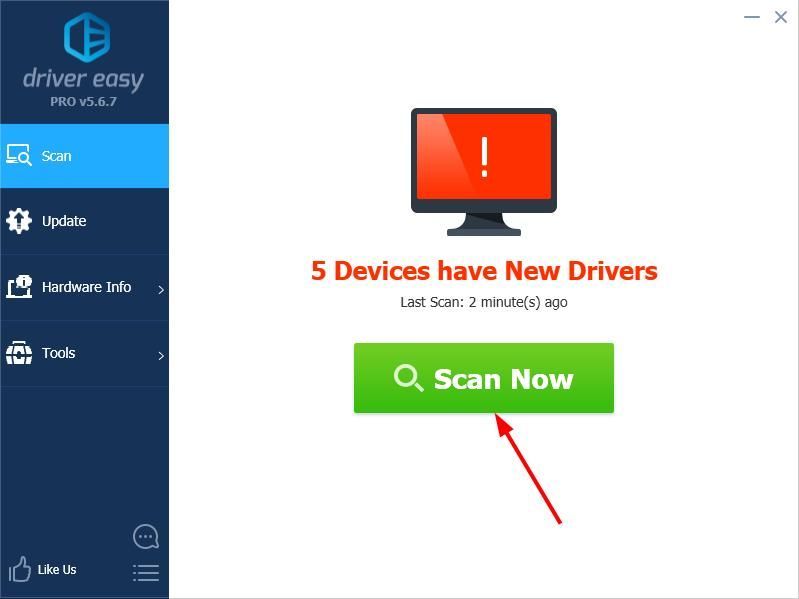
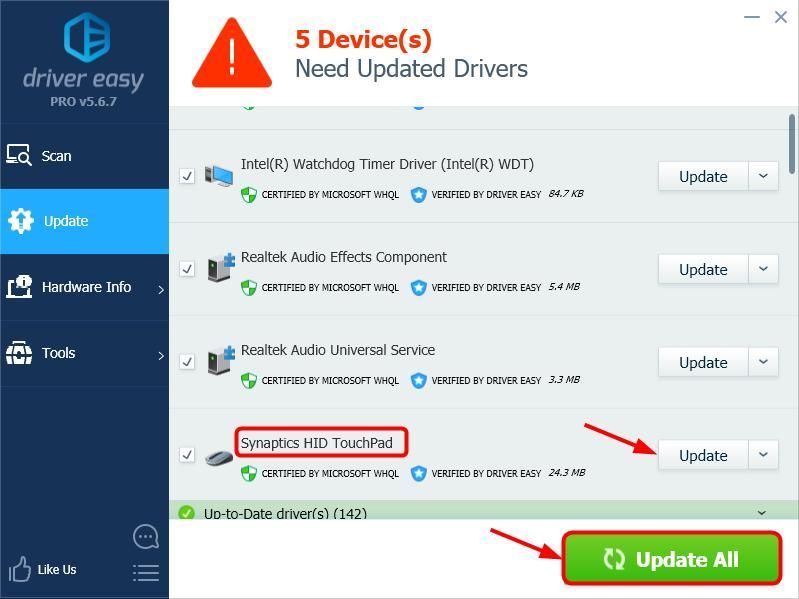
![[ATRISINĀTS] Nakts gaisma nedarbojas operētājsistēmā Windows 10/11](https://letmeknow.ch/img/knowledge-base/16/solved-night-light-not-working-on-windows-10/11-1.jpg)



![[RISINĀTS] Valheim veltīta servera atvienota kļūda](https://letmeknow.ch/img/network-issues/94/valheim-dedicated-server-disconnected-error.jpg)
![Logitech vienojošais uztvērējs nav atklāts operētājsistēmā Windows 11/10 [Atrisināts]](https://letmeknow.ch/img/knowledge/07/logitech-unifying-receiver-not-detected-windows-11-10.png)
![Black Ops Cold War bez skaņas datorā [ATRISINĀTS]](https://letmeknow.ch/img/knowledge/38/black-ops-cold-war-no-sound-pc.jpg)